Microsoft Copilot voor beginners: 10 EENVOUDIGE Word-, Excel- en Teams-trucs waarmee u direct productiever wordt!
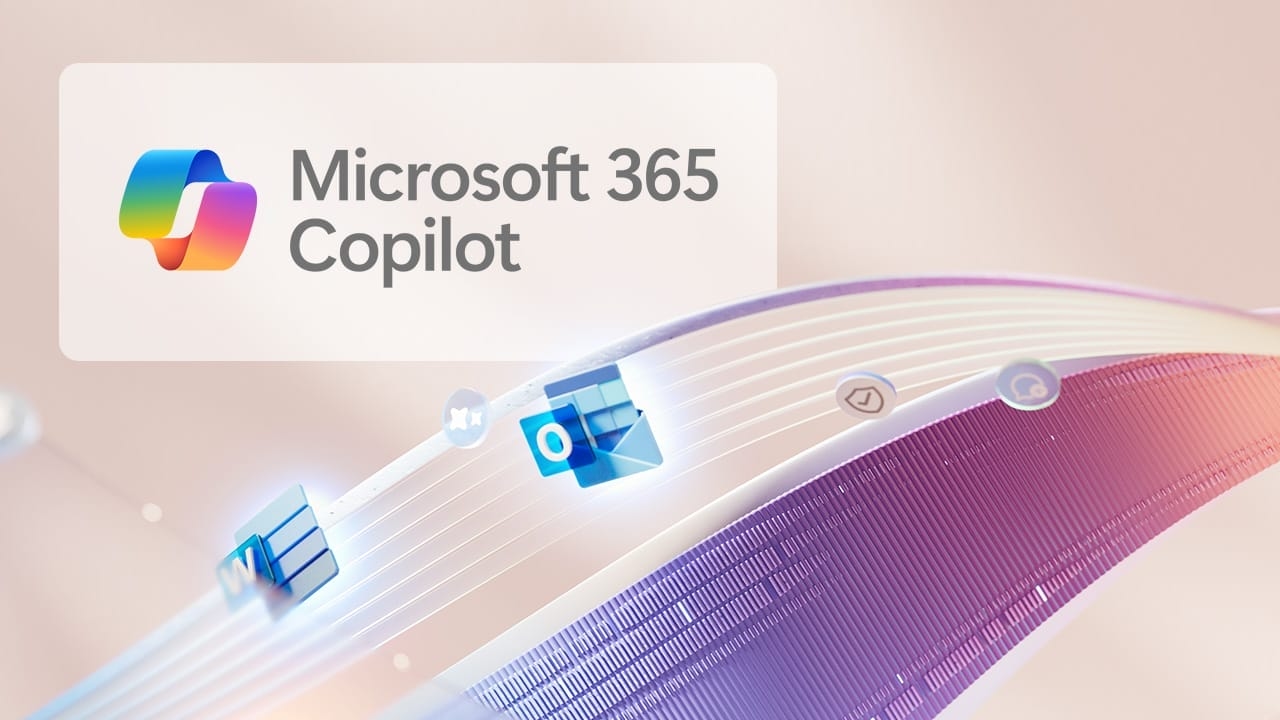
Hebt u soms het gevoel dat de technologie u overweldigt of dat dagelijkse computertaken te veel van uw tijd in beslag nemen? Microsoft Copilot wil dat beeld veranderen. Zie het als uw nieuwe intelligente persoonlijke assistent, direct geïntegreerd in de Microsoft 3C5-programma's die u al gebruikt, zoals Word, Excel, Outlook, PowerPoint en Teams. Deze gids is speciaal bedoeld voor jou die op zoek bent naar praktische en eenvoudige oplossingen om productiever te zijn, ook als je jezelf geen technisch expert vindt. Ontdek 10 eenvoudige manieren om vandaag nog tijd en moeite te besparen.
Microsoft Copilot is een geavanceerde tool voor kunstmatige intelligentie (AI) die is ontwikkeld door Microsoft. Deze tool is ontworpen om te functioneren als een geïntegreerde assistent in Microsoft 3C5-toepassingen die deel uitmaken van de dagelijkse routine van miljoenen mensen. Het belangrijkste doel is om de productiviteit te verhogen en een groot aantal processen te stroomlijnen, van het schrijven van documenten en data-analyse tot e-mailbeheer en het plannen van vergaderingen.
Copilot is geen complexe technologie die alleen voorbehouden is aan experts, maar is zo ontworpen dat het voor iedereen toegankelijk en nuttig is. Het werkt met behulp van instructies in natuurlijke taal (alsof u het aan een collega vraagt) om u te helpen bij het schrijven, samenvatten van informatie, maken van visuele content en organiseren van uw dagelijkse taken. De belangrijkste belofte voor gebruikers van La Verdad Noticias, die op zoek zijn naar praktische informatie en ongecompliceerde efficiëntie, is de mogelijkheid om direct voordelen te behalen zonder een lange leercurve. Veel gebruikers melden niet alleen een aanzienlijke tijdsbesparing, maar melden ook dat ze meer plezier in hun werk hebben doordat ze vervelende taken aan deze assistent kunnen delegeren. Dit artikel richt zich specifiek op de alledaagse 'kleine overwinningen' die, wanneer ze worden gecombineerd, een groot verschil kunnen maken voor uw productiviteit.
10 dagelijkse taken die Copilot voor u uitvoert (waardoor u tijd en moeite bespaart):
U hoeft geen uren meer te verspillen aan herhalende taken en u hoeft zich geen zorgen meer te maken over een lege pagina. Microsoft Copilot is ontworpen om uw dagelijkse werkzaamheden in Microsoft 3C5-toepassingen te vereenvoudigen. Hieronder presenteren we 10 concrete en eenvoudige manieren waarop Copilot uw beste bondgenoot kan worden, met voorbeelden van hoe u er in het Spaans om kunt vragen.
In Microsoft Word:
- Weg met het writer's block: schrijf concepten in minuten
- Omschrijving: Ziet u een lege pagina en weet u niet waar u moet beginnen? Vraag Copilot om een eerste concept te maken over het onderwerp dat u nodig hebt. Het kan een e-mail zijn, een kort rapport, een brief of zelfs ideeën voor een artikel.
- Hoe het werkt: Copilot gebruikt de informatie die u in uw instructie geeft (een zogenaamde 'prompt') om een eerste tekst samen te stellen. U kunt een algemeen idee geven of specifieker zijn.
- Voorbeeld van een eenvoudige instructie (Spaans): "Schrijf een bedankmail aan een klant voor zijn recente aankoop, vermeld product X en bied een korting aan voor zijn volgende bezoek." Of: "Maak drie inleidende paragrafen voor een rapport over het belang van recycling op kantoor."
- Beheers lange documenten: directe samenvattingen
- Omschrijving: Hebt u een lang document ontvangen en had u geen tijd om het helemaal te lezen? Copilot analyseert uw gegevens en geeft u binnen enkele seconden een overzicht van de belangrijkste punten.
- Hoe het werkt: Open het document in Word en vraag via het Copilot-paneel een samenvatting op. Copilot identificeert de hoofdideeën en presenteert deze op een beknopte manier aan u.
- Voorbeeld van een eenvoudige instructie (Spaans): «Vat dit document samen in 5 belangrijke punten.» Of: "Wat zijn de belangrijkste conclusies van dit rapport?"
- Organiseer uw ideeën: converteer tekst naar eenvoudige tabellen
- Beschrijving: Als u over een lijst met gegevens, namen, producten met prijzen of andere informatie beschikt die baat zou hebben bij een duidelijkere structuur, kan Copilot die tekst omzetten in een automatisch gesorteerde tabel.
- Hoe het werkt: Selecteer de tekst die u wilt converteren en kies, met behulp van Copilot, voor de optie om de tekst als tabel weer te geven. Ideaal om snel informatie te organiseren.
- Voorbeeld van een eenvoudige instructie (Engels): Selecteer uw lijst en zeg tegen Copilot: "Verander deze lijst met taken en toegewezen personen in een tabel met twee kolommen." Of: "Maak een tabel met deze productnamen en hun respectievelijke prijzen."
In Microsoft Excel:
- Dramavrije grafieken: visualiseer uw gegevens eenvoudig
- Beschrijving: Moet u uw cijfers visueel presenteren, maar vindt u het maken van grafieken ingewikkeld? Leg aan Copilot uit welk type grafiek u wilt (staafdiagram, cirkeldiagram, lijndiagram) en welke gegevens u wilt gebruiken. Vervolgens maakt Copilot het diagram voor u.
- Hoe het werkt: Copilot analyseert uw spreadsheetgegevens en genereert de gevraagde grafiek, zodat u trends kunt identificeren en cijfers effectiever kunt vergelijken.
- Voorbeeld van een eenvoudige instructie (Engels): “Maak een staafdiagram met de verkopen voor elke maand (kolom A bevat de maanden, kolom B de verkopen).” Of: "Maak een cirkeldiagram waarin de verdeling van de uitgaven per categorie uit de huidige tabel wordt weergegeven."
- Ontcijfer de formules: vraag Copilot om ze aan je uit te leggen
- Beschrijving: Staat u voor een ingewikkelde formule in een spreadsheet en begrijpt u niet wat deze doet of hoe deze werkt? Copilot kan het u in eenvoudige taal uitleggen.
- Hoe het werkt: U kunt Copilot vragen om een specifieke formule aan u uit te leggen. Het programma legt vervolgens gedetailleerd uit welke formules eraan ten grondslag liggen en wat het doel ervan is. Dit is handig om berekeningen te leren of te controleren.
- Voorbeeld van een eenvoudige instructie (Engels): "Leg mij uit wat de formule in cel D10 doet." Of: "Waarvoor wordt de SOM.ALS-functie in dit werkblad gebruikt?"
In Microsoft Outlook:
- Perfecte e-mails: slim schrijven en antwoorden
- Beschrijving: Bespaar tijd door e-mails helemaal zelf te schrijven. Copilot helpt u bij het opstellen van berichten, stelt antwoorden voor op inkomende berichten en past zelfs de toon van uw communicatie aan (formeel, informeel, beknopt).
- Hoe het werkt: Wanneer u een nieuw e-mailbericht opstelt of een nieuw e-mailbericht beantwoordt, kunt u Copilot vragen de tekst te genereren op basis van uw invoer. Het kan u ook helpen een concept dat u al geschreven hebt, te verfijnen.
- Voorbeeld van een eenvoudige instructie (Engels): "Schrijf een e-mail om een vergadering te plannen met het marketingteam voor volgende week dinsdag om 10.00 uur om de nieuwe campagne te bespreken." Of, wanneer u een e-mail beantwoordt: "Stel een kort, professioneel antwoord voor waarin u hem of haar bedankt voor de informatie."
- Inbox onder controle: eindeloze e-mailthreads hervatten
- Omschrijving: Wordt u geconfronteerd met een lange e-mailketen en moet u snel bijpraten? Copilot kan de hele thread lezen en u een samenvatting geven van de belangrijkste punten en genomen beslissingen.
- Hoe het werkt: Met één enkele klik of een eenvoudige instructie analyseert Copilot het gesprek en haalt er belangrijke informatie uit, waardoor u kostbare tijd bespaart.
- Voorbeeld van een eenvoudige instructie (Engels): Open de e-mailthread en vraag Copilot: "Vat de belangrijkste punten en de nog te nemen acties uit deze e-mailconversatie samen."
In Microsoft PowerPoint:
- (Bijna) automatisch impactvolle presentaties van uw documenten
- Beschrijving: Transformeer een bestaand Word-document (of zelfs een eenvoudige schets of idee) in een PowerPoint-presentatie met gestructureerde dia's en relevante inhoud.
- Hoe het werkt: U kunt Copilot opdracht geven een presentatie te maken van een Word-, PDF- of TXT-bestand, of u kunt er gewoon een thema aan toekennen. Copilot maakt een conceptversie van de dia's, die u vervolgens kunt verfijnen.
- Voorbeeld van een eenvoudige instructie (Spaans): «Maak een presentatie van 7 dia's over de voordelen van thuiswerken, met behulp van de informatie in dit document (bestandsnaam.docx).» Of: "Maak een presentatie over 'Tips voor gezond eten'."
In Microsoft Teams:
- Op de hoogte blijven: samenvattingen van vergaderingen en chats
- Beschrijving: Als u te laat deelneemt aan een vergadering of een deel van een gesprek in een teamchat mist, kan Copilot u een samenvatting geven van wat er is besproken, wie wat heeft gezegd en wat de belangrijkste punten zijn.
- Hoe het werkt: Tijdens of na een vergadering (indien uitgeschreven) of in een chat kunt u Copilot om een samenvatting vragen, zodat u de draad van het gesprek niet kwijtraakt.
- Voorbeeld van een eenvoudige instructie (Spaans): In een vergadering: "Vat samen wat ik de afgelopen 15 minuten heb gemist." In een chat: "Vat de ongelezen berichten in het 'Project X'-kanaal van vanochtend samen."
- Vind wat u zoekt: belangrijke informatie in uw gesprekken
- Beschrijving: Moet u een belangrijke beslissing onthouden, een gedeeld bestand vinden of weten wie een specifieke taak heeft afgehandeld die in een eerder gesprek of vergadering is genoemd? Copilot kan deze informatie voor u opzoeken.
- Hoe het werkt: Stel Copilot specifieke vragen over eerdere gesprekken of vergaderingen. Het programma doorzoekt vervolgens de transcripties en chats om relevante informatie te vinden.
- Voorbeeld van een eenvoudige instructie (Spaans): "Wat was de deadline voor het inleveren van het rapport tijdens de vergadering van afgelopen maandag?" Of: "Zoek het budgetdocument dat Ana vorige week in de chat heeft gedeeld."
Dit zijn slechts enkele voorbeelden van hoe Microsoft Copilot taken kan vereenvoudigen die voorheen veel tijd en moeite kostten. Het belangrijkste is dat u gaat experimenteren met eenvoudige instructies en ontdekt hoe deze tool zich aanpast aan uw specifieke workflow.
Aan de slag gaan met Microsoft Copilot is eenvoudiger dan het lijkt en u hoeft geen 'prompt engineer' te zijn (een expert in het geven van instructies aan AI) om goede resultaten te krijgen. Hier zijn enkele tips om uw eerste interacties succesvol te maken:
- Copilot gebruiken: U vindt het Copilot-pictogram meestal in het lint (het bovenste menu) van Microsoft 3C5-toepassingen zoals Word, Excel, Outlook, PowerPoint en Teams.
Het kan ook verschijnen als een zijpaneel of een contextuele knop.
- Wees duidelijk, maar maak het in het begin niet te ingewikkeld: begin met het gebruiken van eenvoudige, directe zinnen voor uw instructies. Probeer bijvoorbeeld in plaats van een heel uitgebreid verzoek: “Vat deze tekst samen” of “Maak een lijst met voor- en nadelen.” Naarmate u er meer vertrouwd mee raakt, kunt u meer details toevoegen.
- Controleer en bewerk uw tekst altijd: kunstmatige intelligentie is een krachtig hulpmiddel, maar niet onfeilbaar. De content die Copilot genereert, is een prima startpunt, maar controleer deze regelmatig om er zeker van te zijn dat deze accuraat en consistent is en aansluit bij uw persoonlijke stijl of de specifieke vereisten van uw taak. Bedenk dat Copilot soms "nuttig onjuist" kan zijn en u soms ideeën kan aanreiken die, ook al zijn ze niet precies wat u had gevraagd, u wel kunnen inspireren.
- Gebruik de optie ‘Regenereren’: als de eerste reactie van Copilot niet is wat u verwachtte, raak dan niet ontmoedigd. De meeste Copilot-interfaces bieden een knop of optie om het antwoord te 'regenereren'. Dit zal de AI ertoe aanzetten het opnieuw te proberen, vaak met een ander perspectief of een andere uitkomst.
- Pas de toon of lengte aan: in toepassingen als Outlook of Word biedt Copilot u vaak de mogelijkheid om de gegenereerde tekst te verfijnen door deze formeler, bondiger, gedetailleerder, etc. te maken.
- Begin met kleine, bekende taken: probeer niet om uw meest complexe taak helemaal opnieuw te automatiseren.
de eerste dag. Begin met het vragen van hulp aan Copilot voor kleine dingen, zoals het schrijven van een korte e-mail, het samenvatten van een alinea of het bedenken van een kop. Dit zal je helpen om te begrijpen hoe het werkt en om zelfvertrouwen te krijgen.
- Verken voorgestelde prompts: Copilot biedt vaak voorbeeldinstructies of 'voorgestelde prompts' die u kunt gebruiken of aanpassen. Deze suggesties vormen een geweldige manier om nieuwe functies te ontdekken en te leren hoe u uw eigen verzoeken effectief kunt formuleren.
- Bekijk de Microsoft Help-bronnen: Microsoft biedt een schat aan tutorials, snelstartgidsen en video's die u helpen Copilot te gebruiken in de verschillende toepassingen. Als je ergens vastloopt of dieper op de materie in wilt gaan, zijn deze bronnen van onschatbare waarde.
‘Promptangst’, ofwel de angst om niet te weten wat je aan AI moet vragen, is een veelvoorkomende barrière. Het belangrijkste is dat u onthoudt dat Copilot is ontworpen om u te helpen en dat interactie een samenwerkend proces is. Wees niet bang om te experimenteren met verschillende manieren om iets te vragen; Door oefening wordt u steeds efficiënter in het gebruik ervan.
Conclusie: verbeter uw dagelijkse productiviteit met Copilot, zonder dat u een technisch genie hoeft te zijn. Microsoft Copilot presenteert zichzelf als een krachtige en toegankelijke bondgenoot, ontworpen om het werkleven te vereenvoudigen en niet om nog een laag technologische complexiteit toe te voegen. Door kunstmatige intelligentie op intuïtieve wijze te integreren in de Microsoft 3C5-tools die u al gebruikt, geeft Copilot u de mogelijkheid om taken te delegeren, creatieve blokkades te overwinnen en uw tijd aanzienlijk te optimaliseren.
Begin met de eenvoudige, praktische toepassingen die in deze gids worden beschreven. Denk bijvoorbeeld aan het opstellen van een project in Word, het samenvatten van een lange e-mailketen in Outlook of het visualiseren van gegevens in Excel. Dit is de eerste stap om te ontdekken hoe kleine AI-hulpmiddelen u enorme tijdsbesparingen en een aanzienlijke toename van uw dagelijkse efficiëntie kunnen opleveren. U hoeft geen expert in technologie te zijn om te profiteren van de voordelen; gewoon de bereidheid om te ontdekken en deze intelligente assistent uw eigen mogelijkheden te laten vergroten.
> «Kunstmatige intelligentie is niet bedoeld om je intelligentie te vervangen, maar om deze te verbeteren bij dagelijkse taken.»
>
Wij moedigen u aan om deze trucs uit te proberen en zelf te ontdekken hoe Microsoft Copilot uw manier van werken kan transformeren, waardoor deze soepeler, productiever en, waarom niet, leuker wordt.
La Verdad Yucatán






